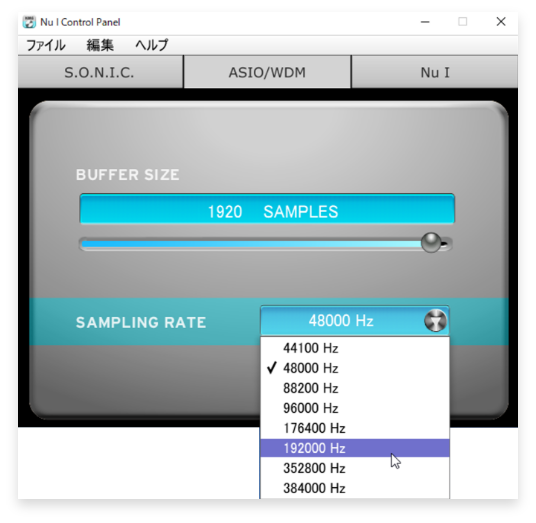Windows 10でKORG Nu Iを使用する
-
1
KORG Nu Iをあらかじめコンピュータに接続しておきます。
-
2
[スタート]ボタンを右クリックして[設定]を選択します。
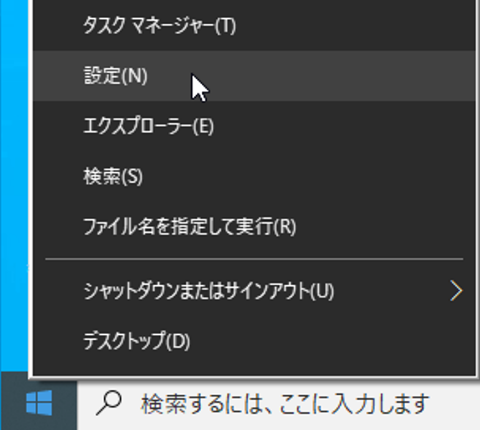
-
3
[システム]→[サウンド]→[サウンド コントロール パネル]を開きます。

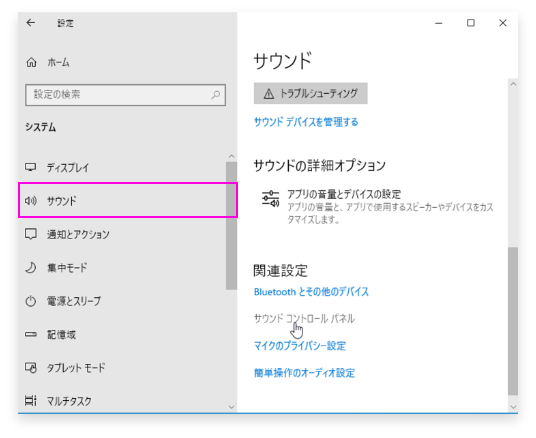
-
4
[再生]タブの再生デバイス・リストの中に、“KORG Ex Audio Device”が表示されていることを確認します。“KORG Ex Audio Device”のアイコンにチェック・マークが表示されていない場合は、右クリックして、[既定のデバイスとして設定]を選択します。
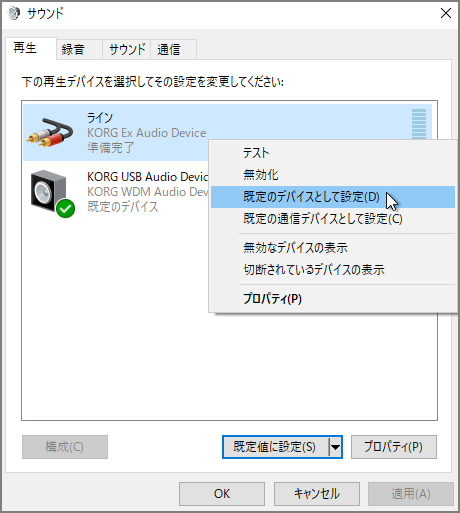
-
5
再生に使用するオーディオ・デバイスのアイコンを再度右クリックして、[プロパティ]をクリックします。

-
6
音質面からは、[レベル]タブの各チャンネルの音量を最大値(100)に設定する方が有利ですが、外部アンプ等で音量を制御することができない場合は、ここで最適な音量まで下げます。
設定後、[OK]ボタンを押して、プロパティ画面を閉じます。

-
7
[OK]ボタンを押して、サウンドコントロールパネルを閉じます。
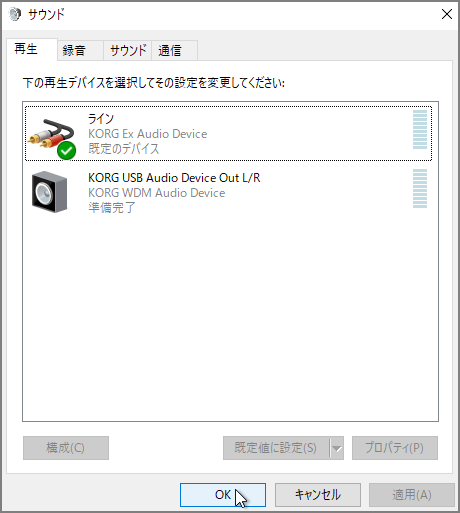
-
8
[スタート]ボタンを押して、プログラムの一覧から[Windows システム ツール]→[コントロール パネル]を開きます。
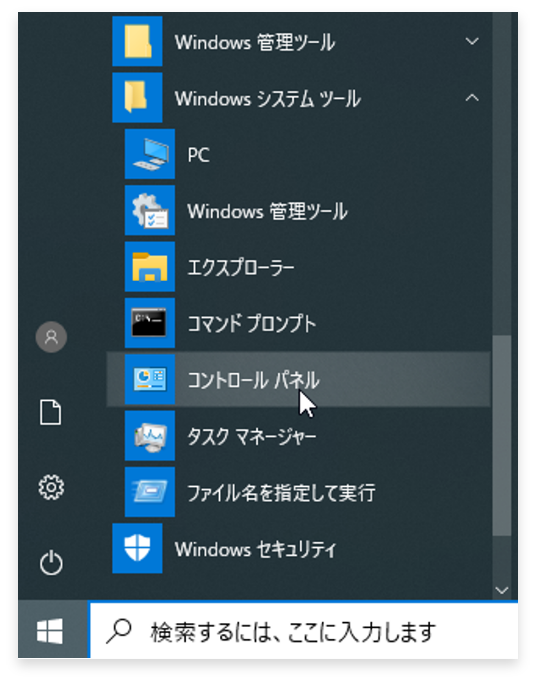
-
9
[KORG Nu I Control Panel]を開きます。

-
10
[ASIO/WDM]タブの SAMPLING RATE から、再生したいコンテンツと同じサンプリング周波数を選択します。